六、分类整理信息
2019.08.29
如果你是一个经常使用印象笔记的象亲,保存了丰富的内容在印象笔记中,你一定很需要把相同主题的笔记分类存放,方便以后随时使用。
这个时候,『笔记本』和『笔记本组』可以帮你管理你的笔记,你的笔记更加井井有条,像这样:
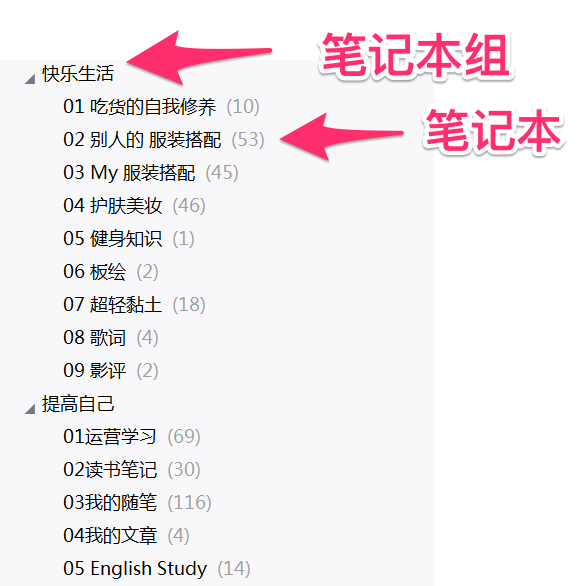
↓文字版
你可以按照『笔记本组』-『笔记本』-笔记的层次关系建立属于你的信息体系。
Windows 客户端
创建一个新的笔记本组:
右键单击笔记本--『添加到笔记本组』--『新建笔记本组』
将笔记本移动到已有笔记本组:
右键单击笔记本--『添加到笔记本组』—选择相应笔记本组的名称即可
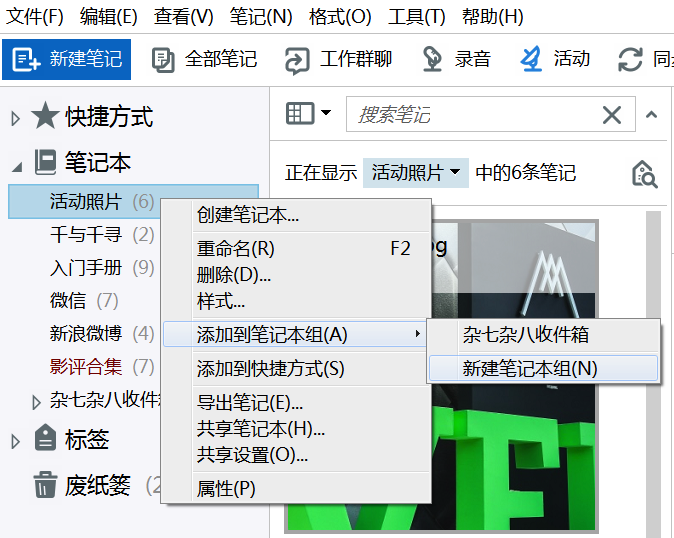
温馨提示:
如需删除笔记本组,右键单击笔记本组,选择『删除』。
在笔记本列表中拖动也可以创建笔记本组
Mac客户端
创建一个新的笔记本组: 首先,在顶部菜单栏点击查看--笔记本,进入笔记本列表。然后右键单击笔记本--『添加到笔记本组』--『新建笔记本组』
将笔记本移动到已有笔记本组: 首先,在顶部菜单栏点击查看--笔记本,进入笔记本列表。然后右键单击笔记本--『添加到笔记本组』—选择相应笔记本组的名称即可
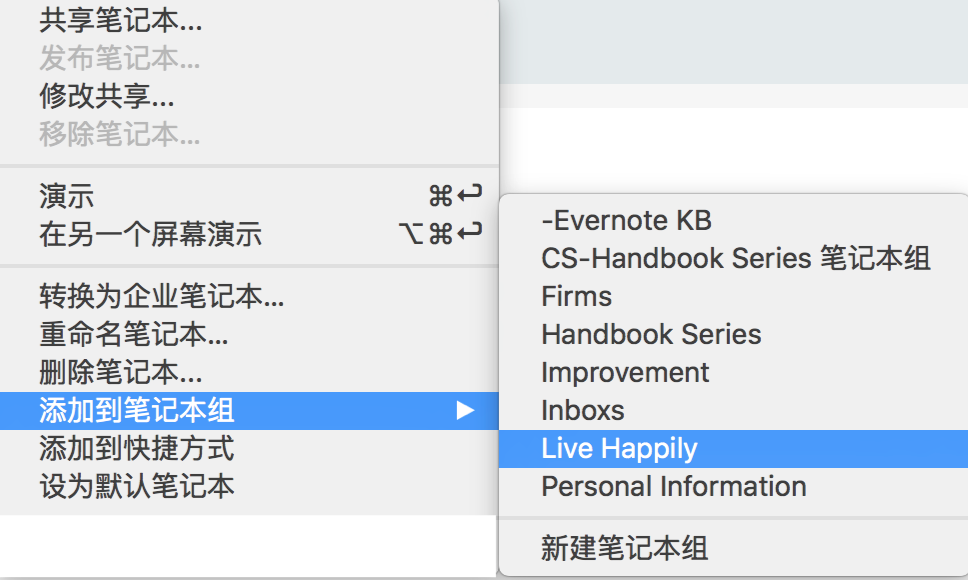
温馨提示: 如需删除笔记本组,右键单击笔记本组,选择『从笔记本组删除』
在笔记本列表中拖动也可以创建笔记本组
安卓客户端
在笔记本列表,点击笔记本名称右边的『更多』,选择『移至笔记本组』或『移至新笔记本组』即可

iPhone 客户端和 iPad 客户端
在全部笔记页面,点击左上角返回,进入到主页面,看到笔记本组之后从左滑动,出现一个灰色的设置按钮,点击设置,选择笔记本组,如创建过笔记本组可直接选择,如未创建过笔记本组可以直接创建,点击完成即可。
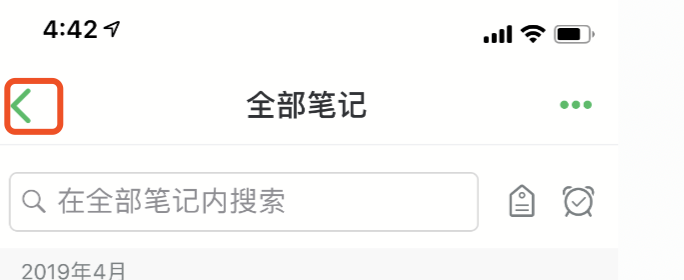
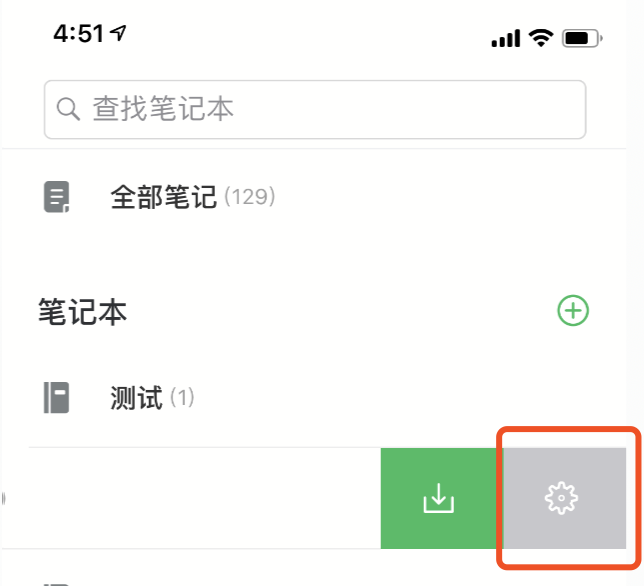
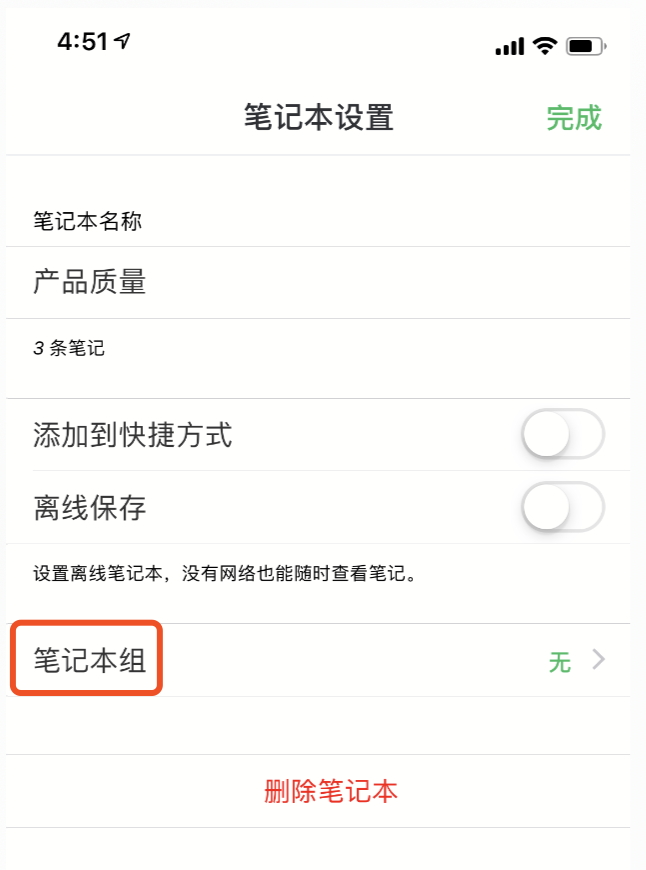
印象笔记网页版
1.只要将两个笔记本拖动重叠,就可以创建包含这两个笔记本的新笔记本组
2.将笔记本拖到已有的笔记本组中,就可以把笔记本添加到这个笔记本组中
温馨提示:
将笔记本从笔记本组中拖拽出来就可以将笔记本从笔记本组中移除
快试试用笔记本组归纳你的笔记本吧!
你觉得这个技巧怎么样?
点击如下链接,动动手指让我们知道你的看法吧!